今天給大家帶來Win10怎麼調音量?,Win10調聲音大小的方法,讓您輕鬆解決問題。
到了win10係統,很多設置界麵變得和以往的windows有所不同了,這也導致一些常用的設置用戶找不到了,如調節係統音量,下麵小編就分享下Win10調聲音大小的方法。1、左單擊係統任務欄右下角喇叭圖標;
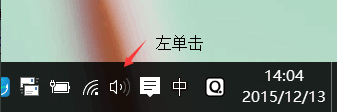
在出現的界麵滾動條中滑動滑塊可以調節聲音大小:
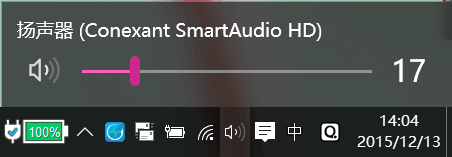
2、右單擊喇叭圖標選擇“播放設備”;
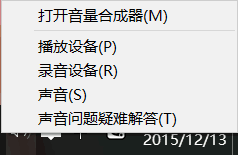
在“揚聲器”處右鍵“屬性”。(此界麵也可在控製麵板中選擇“聲音”打開)

出現菜單中有“級別”,可以滑動滑塊調節音量大小。
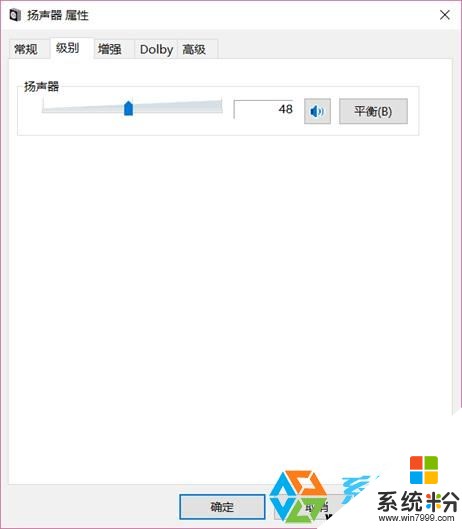
3、有調節音量功能的鍵盤也可用鍵盤直接調節。下圖紅框內即為音量調節按鈕。(依次為靜音、音量減、音量加)

如何通過音量合成器調節單個程序的音量大小呢?
1、在桌麵右下角喇叭處右鍵單擊,選擇“打開音量合成器”;
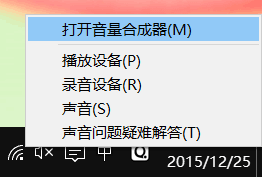
2、 打開之後可拖動滑塊調節單個程序音量大小。

以上就是Win10怎麼調音量?,Win10調聲音大小的方法教程,希望本文中能幫您解決問題。
win10相關教程